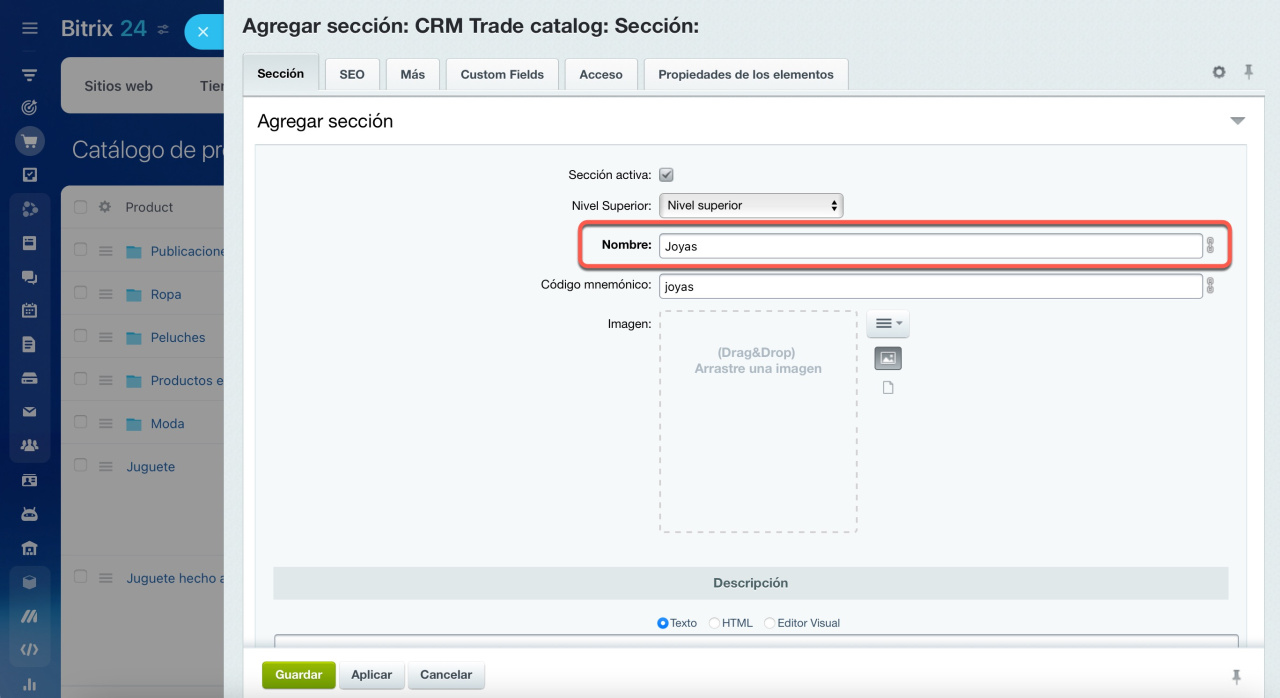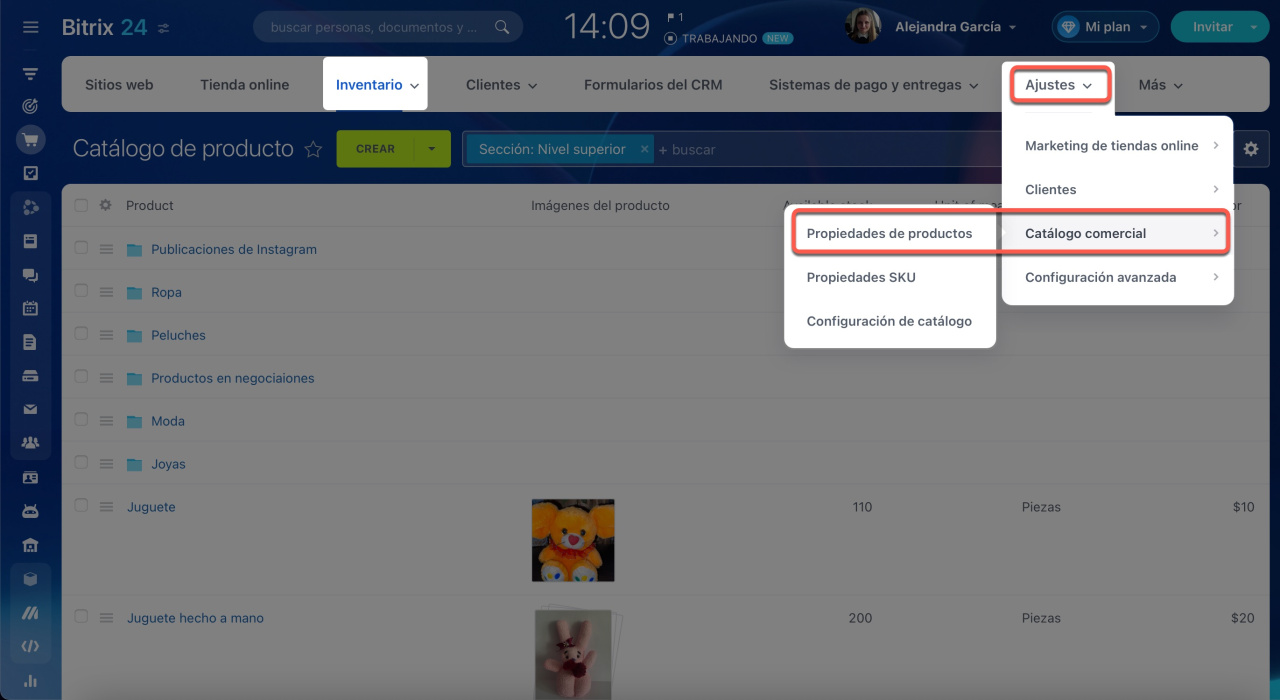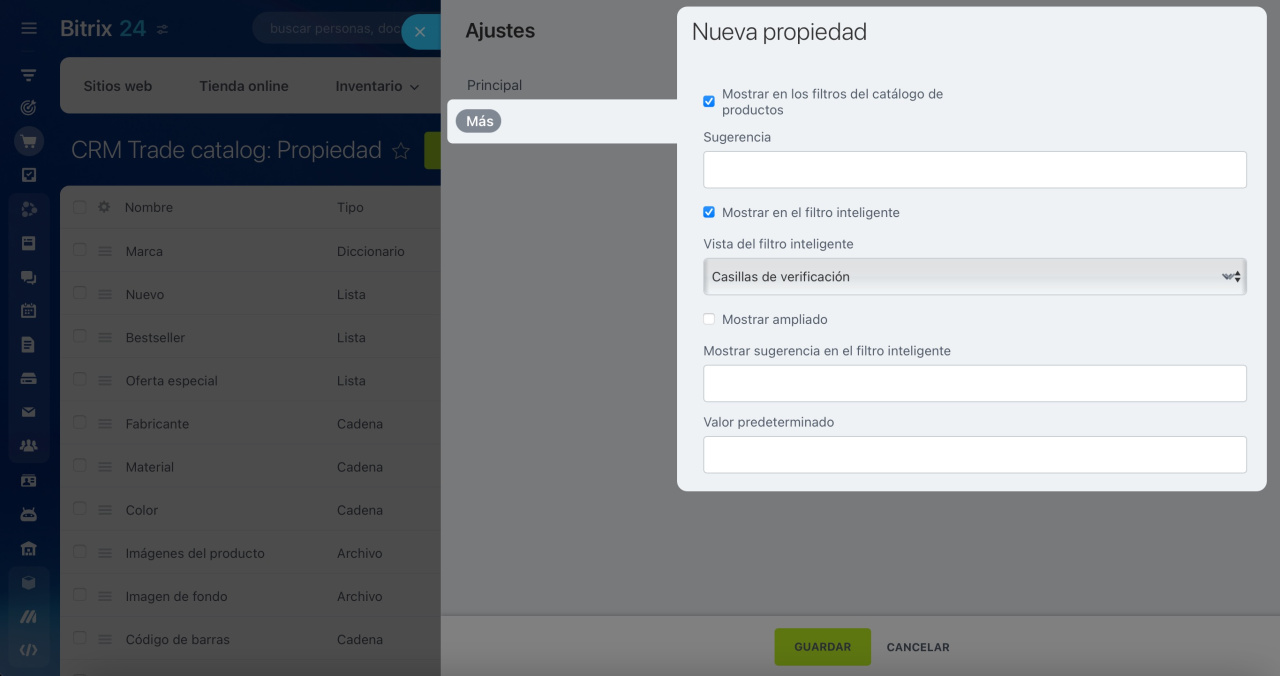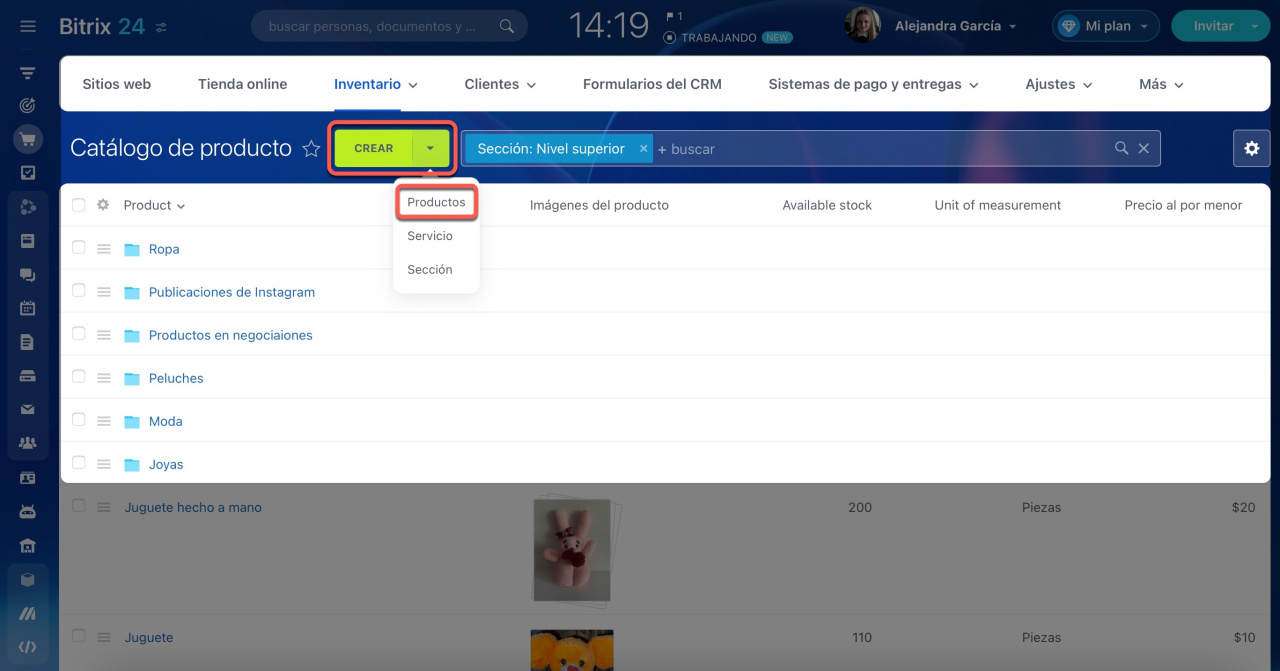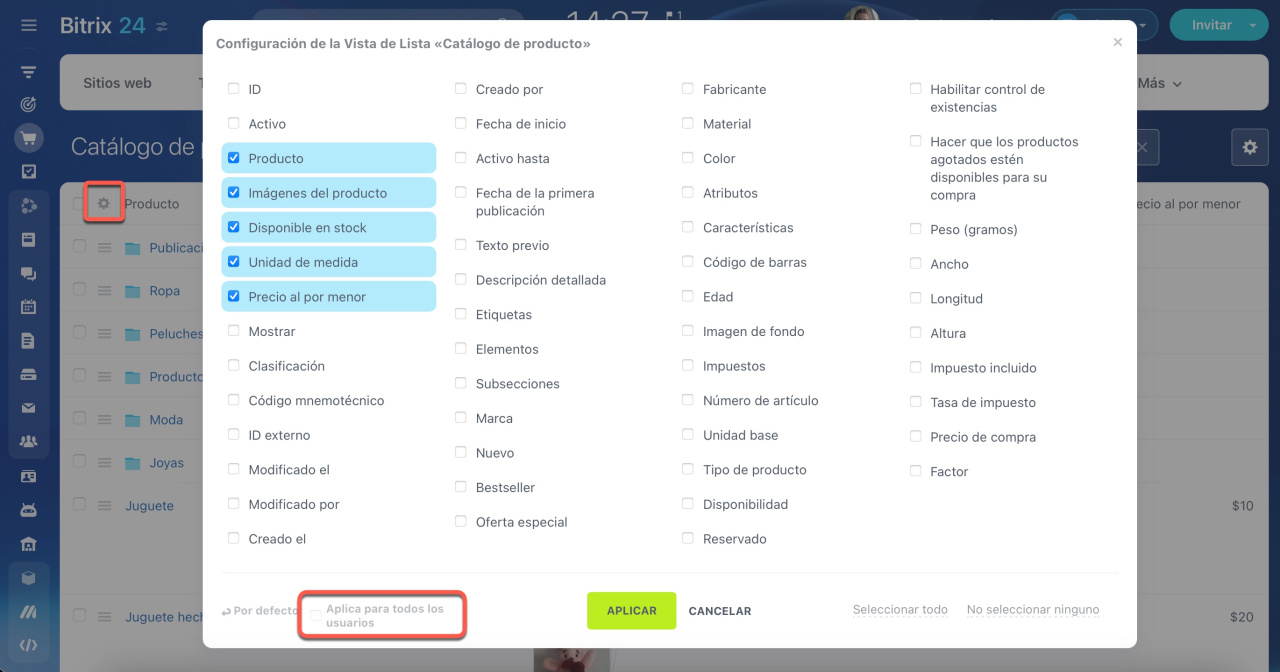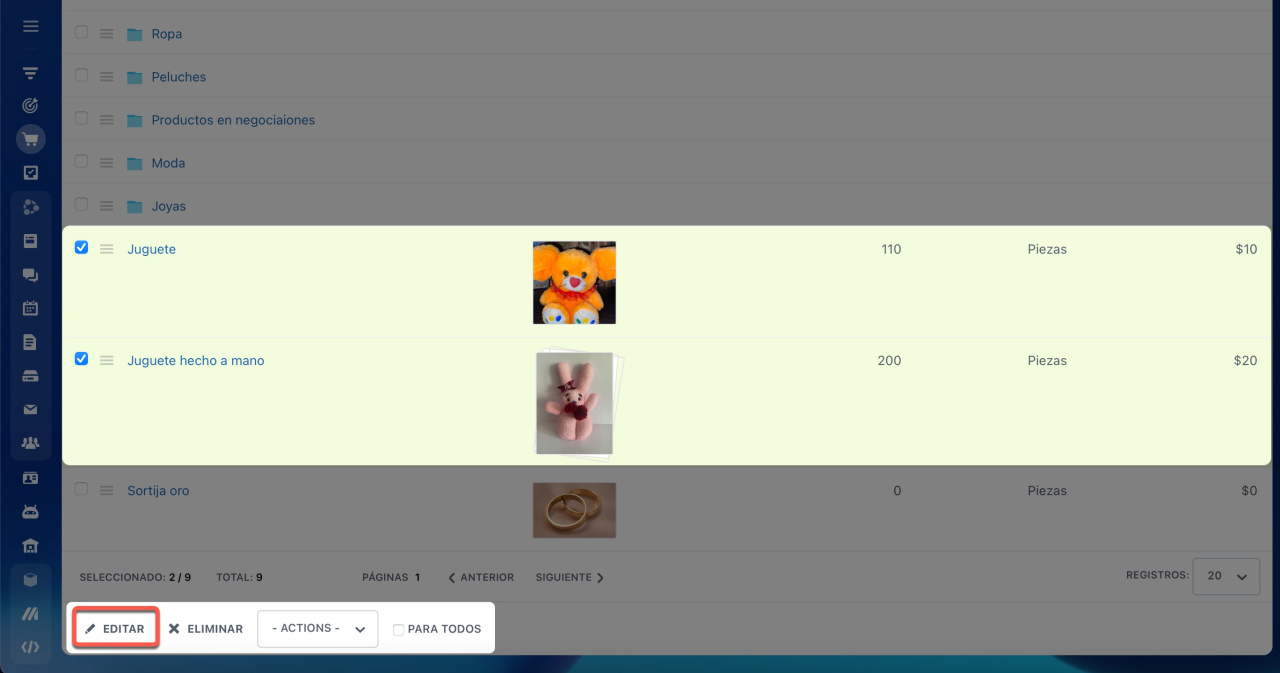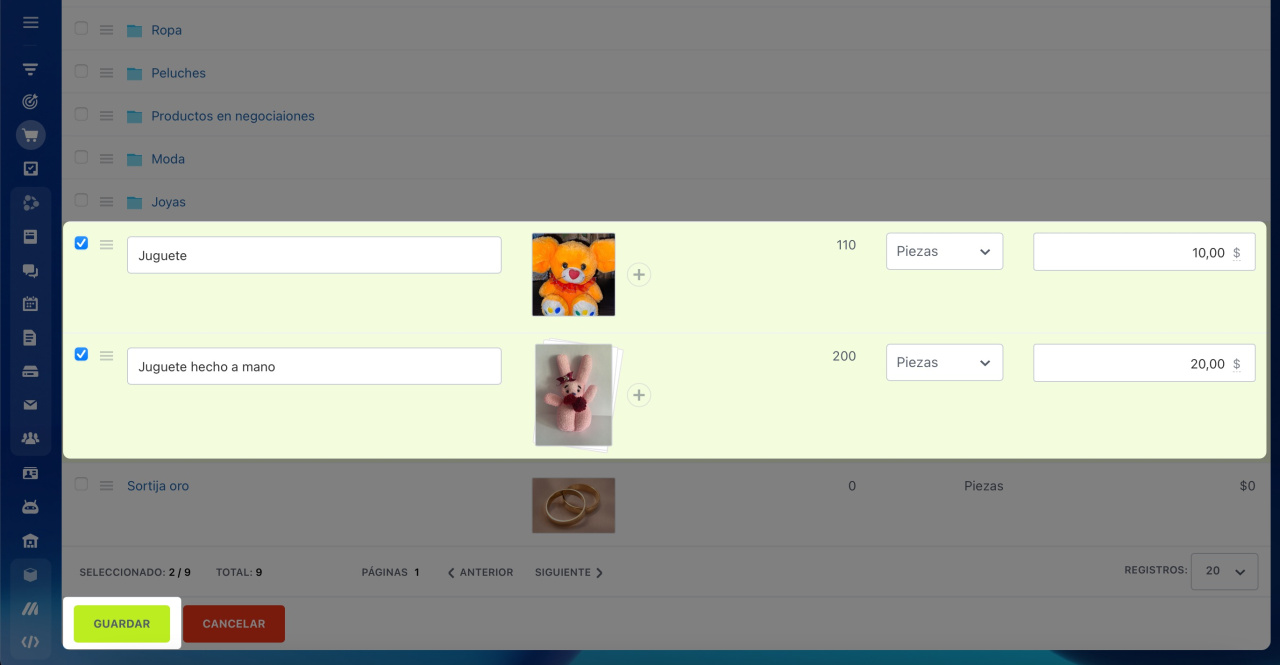Bitrix24 ofrece un catálogo único de productos para CRM y tiendas online. Al crear una página en tu tienda online, puedes agregar productos desde el catálogo. Además, al trabajar con clientes en CRM, tienes la opción de agregar productos a una factura o una cotización.
Puedes abrir el catálogo de productos en las siguientes secciones:
- CRM > Inventario > Catálogo de productos
- Sitios web y tiendas > Inventario > Catálogo de productos
Antes de agregar productos al catálogo, crea secciones y agrega propiedades de productosPropiedades de productos son diferentes características como el color, el tamaño, el patrón, etc. personalizadas.
Crear secciones de productos
En el catálogo de productos, haz clic en Crear > Sección.
Especifica el nombre y la descripción de la sección y guarda los cambios.
También puedes crear subsecciones. Especifica el nombre de la sección principal y vincula las subsecciones a ella. Completa los campos y guarda la información.
Agregar propiedades de productos
En Bitrix24, hay un conjunto de propiedades estándar para los productos, como el nombre, la marca, la unidad de medida, etc. Para crear propiedades personalizadas, ve a la sección de Ajustes > Catálogo comercial > Propiedades de productos.
Haz clic en Crear.
Completa los campos en la pestaña Principal:
- Tipo: define qué datos se pueden almacenar en el campo: lista, número, archivo, etc.
- Código simbólico: puede contener solo caracteres latinos, números y guiones bajos.
- Nombre: nombre del campo.
- Orden de clasificación: afecta la ubicación de la propiedad en la tienda online.
- Activo: el campo se mostrará en la ficha del producto.
- Múltiple: podrás seleccionar varios valores al mismo tiempo.
- Requerido: el campo será obligatorio para completar.
- Buscable: podrás realizar la búsqueda por valor del campo en el catálogo de productos y en la tienda online.
- Mostrar en la tienda online: el campo se mostrará en la tienda online, la ficha del producto y el catálogo.
Completa los campos en la pestaña Más:
- Mostrar en los filtros del catálogo de productos: el campo se mostrará dentro del filtro del sistema en la tienda online.
- Mostrar en el filtro inteligente: selecciona el tipo de visualización del valor en el campo: casillas de verificación, botones de elección, lista desplegable.
- Mostrar ampliado: los valores de los campos se pueden mostrar a los clientes en forma ampliada.
- Mostrar sugerencia en el filtro inteligente: se muestra en la tienda online como una pregunta junto a los campos.
Guarda los cambios. El campo estará disponible en la ficha del producto.
Además, puedes agregar propiedades de productos en CRM.
Agregar propiedades de productos en CRM
Crear un producto
En el catálogo de productos, haz clic en Crear > Producto.
Completa los campos requeridos, proporciona una descripción detallada, especifica el precio y vincula el producto a una sección.
Crear productos en el catálogo
También puedes agregar varias variantes de un producto. Son características adicionales del mismo producto, como diferentes tallas o colores de una camiseta.
Trabajando con las variantes de productos
Si tienes una lista de productos en formato csv, puedes importarla a Bitrix24.
Importación de productos
Permiso a iniciar la importación y la exportación de productos
Configurar el catálogo de productos
Haz clic en Configuraciones (⚙️) y selecciona los campos que quieres mostrar en el catálogo de productos. Luego haz clic en Aplicar. La opción Aplicar para todos los usuarios habilita la misma vista de la lista para otros empleados.
Para editar varios parámetros en la lista sin tener que abrir la ficha de cada producto por separado, marca los elementos requeridos y haz clic en Editar.
Ingresa nuevos datos y guarda los cambios.
Resumen
- Bitrix24 ofrece un catálogo único de productos para CRM y tiendas online. Al crear una página en tu tienda online, puedes agregar productos desde el catálogo. Además, al trabajar con clientes en CRM, tienes la opción de agregar productos a una factura o una cotización.
- Antes de agregar productos al catálogo, crea secciones y agrega propiedades de productos personalizadas.
- Para agregar un producto, haz clic en Crear > Producto en el catálogo, completa los campos requeridos, especifica las características y vincula el producto a una sección.
Artículos recomendados: